- 系统
- 教程
- 软件
- 安卓
时间:2020-10-30 来源:u小马 访问:次
最近有朋友问小编如何让Win10彻底关闭自动更新,对于这个问题,相信很多朋友都不太清楚,在Win10系统中经常会自动更新,有的朋友不想让系统自动更新,可是又不知道如何才能彻底关闭Win10系统自动更新功能,别着急,小编这就为大家带来禁止Win10自动更新的方法。
一、注册表禁止Win10自动更新:
进入系统注册表编辑器中,更改 NoAutoUpdate 数值数据。
1、在【运行】对话框中输入:regedit,点击确定或按下键盘上的回车键,打开系统注册表编辑器;
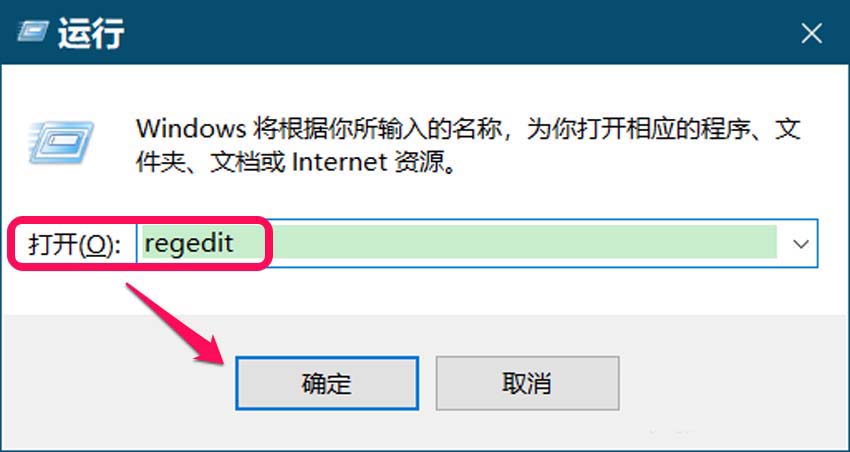
2、在注册表地址栏中输入:HKEY_LOCAL_MACHINESOFTWAREPoliciesMicrosoftWindowsWindowsUpdateAU 路径,按下键盘上的回车键,定位到 AU 键项;
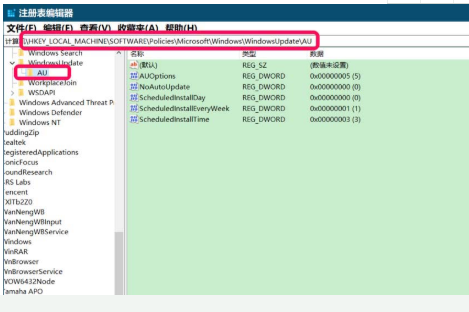
3、在 AU 对应的右侧窗口中,我们找到 NoAutoUpdate ,可以看到 NoAutoUpdate 的 DWORD(32位)值 为【1】;
注意:NoAutoUpdate 数值数据如果设置为【1】,则 Windows 更新窗口中显示:你的组织已关闭自动更新,如果设置为【 0】,则Windows 更新窗口中显示可以进行自动更新。
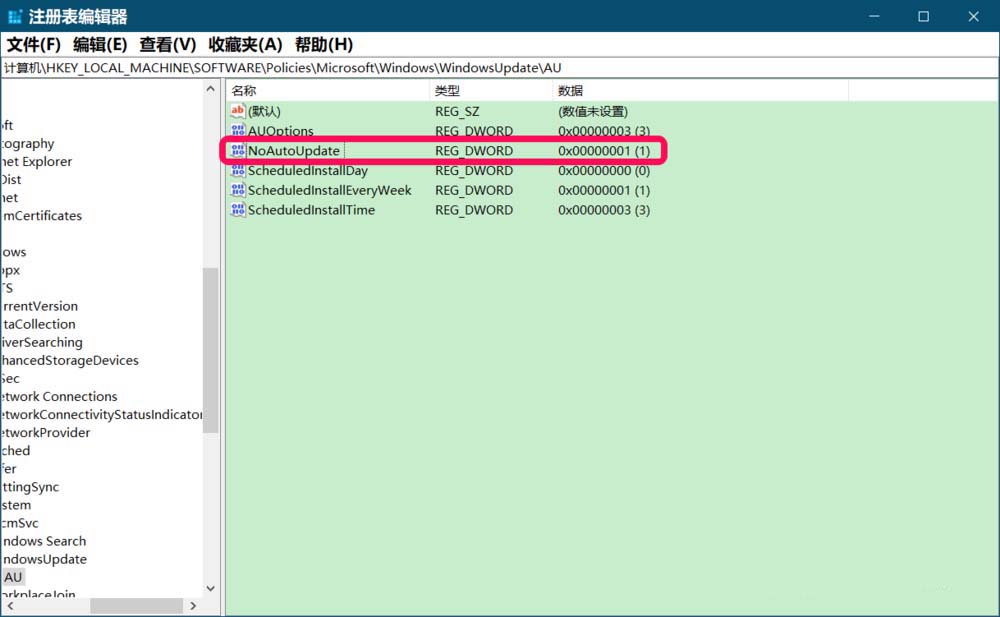
4、我们左键双击 NoAutoUpdate,在弹出的 编辑DWORD(32位)值 对话框中将其数值数据从 1 更改为 0 ,再点击确定;
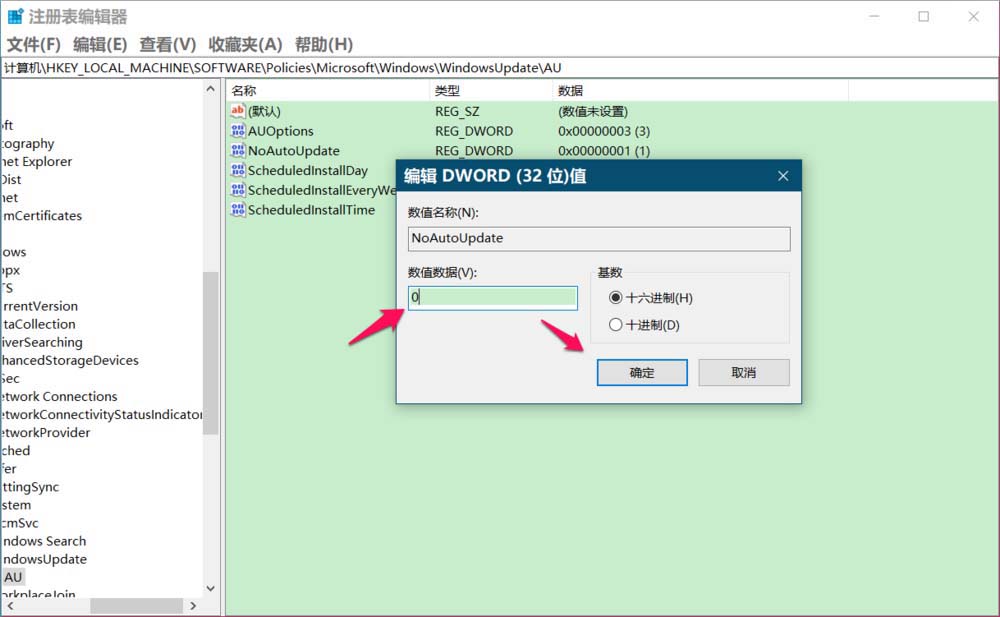
5、回到注册表编辑器窗口中,我们可以看到:
NoAutoUpdate REG_DWORD 0x00000000(0)
点击窗口左上角的【文件】,在下拉菜单中点击【退出】,退出注册表编辑器。
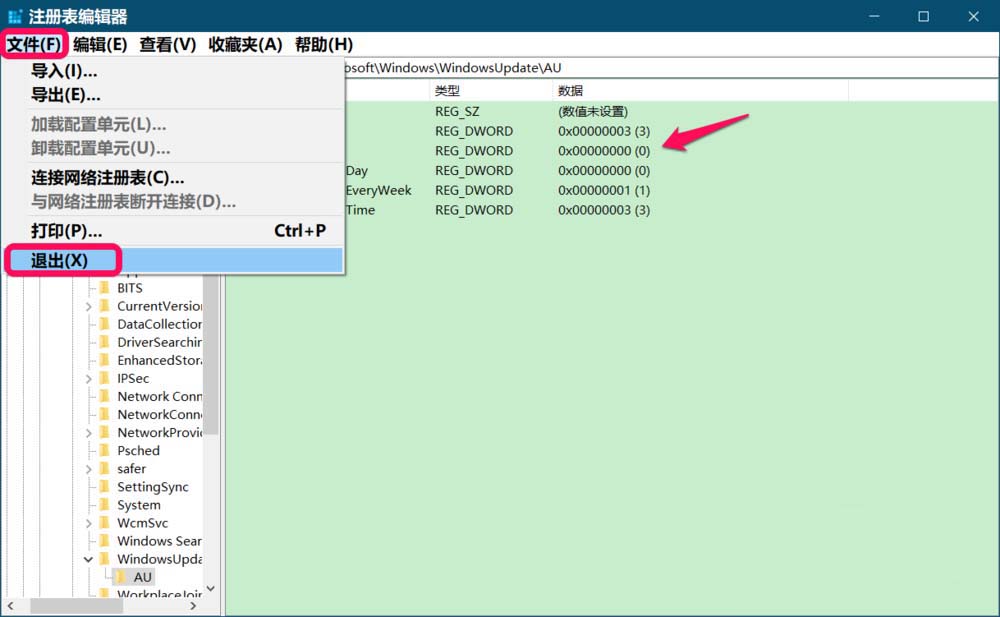
6、进入更新和安全窗口,点击检查更新,可以看到没有再显示【你的组织已关闭自动更新】,现在显示的是:*我们将自动下载更新,除非你使用的是按流量计费的连接(可能会收费)。在这种情况下,我们只会自动下载确保 Windows 流畅运行所必须的更新。更新下载后,我们将按照你的要求进行安装。
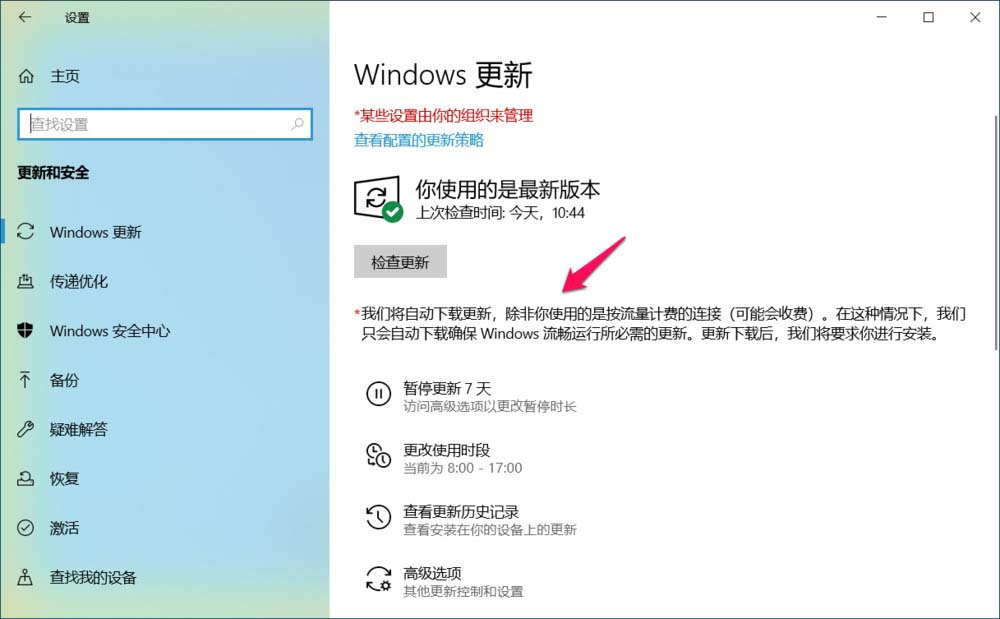
方法二(停止更新服务)禁止Win10自动更新:
第一步、在cmd中输入services.msc ,打开服务列表
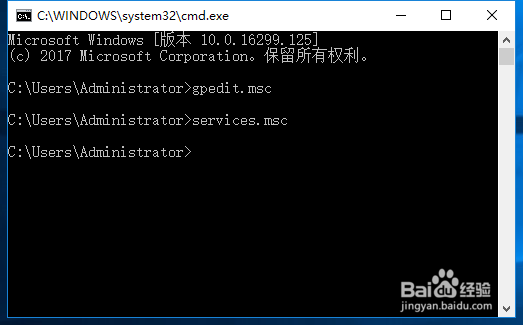
第二步、找到【Windows update】 ,把启动类型改为禁用。
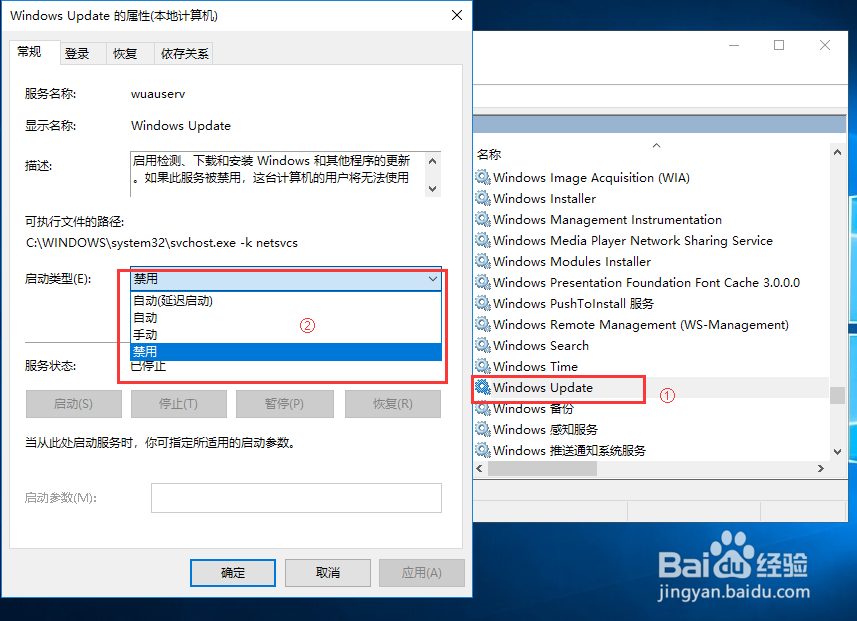
方法三(使用脚本关闭Win10自动更新)
同时按住Win+x键,然后选中POWER SHELL,一定要管理员模式
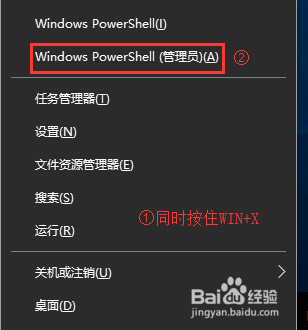
执行下面语句:
Clear-Host
$WindowsUpdatePath = "HKLM:SOFTWAREPoliciesMicrosoftWindowsWindowsUpdate"
$AutoUpdatePath = "HKLM:SOFTWAREPoliciesMicrosoftWindowsWindowsUpdateAU"
If(Test-Path -Path $WindowsUpdatePath) {
Remove-Item -Path $WindowsUpdatePath -Recurse
}
New-Item $WindowsUpdatePath -Force
New-Item $AutoUpdatePath -Force
Set-ItemProperty -Path $AutoUpdatePath -Name NoAutoUpdate -Value 1
Get-ScheduledTask -TaskPath "MicrosoftWindowsWindowsUpdate" | Disable-ScheduledTask
takeown /F C:WindowsSystem32TasksMicrosoftWindowsUpdateOrchestrator /A /R
icacls C:WindowsSystem32TasksMicrosoftWindowsUpdateOrchestrator /grant Administrators:F /T
Get-ScheduledTask -TaskPath "MicrosoftWindowsUpdateOrchestrator" | Disable-ScheduledTask
Stop-Service wuauserv
Set-Service wuauserv -StartupType Disabled
Write-Output "已经关闭所有的Windows更新"
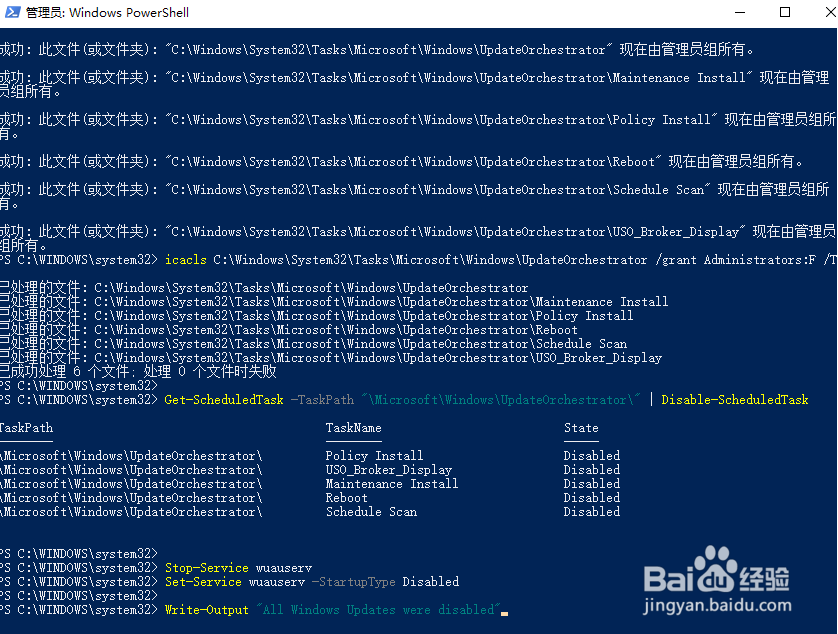
上面介绍的内容就是关于Win10彻底禁止自动更新的方法,不知道大家学会了没有,如果有需要的话可以参考一下小编的介绍的,希望可以帮助到大家,谢谢!!!了解更多的教程资讯请关注我们镜像官网网站~~~





